详细步骤教你安装yii高级应用程序和配置composer环境
现在开始工作,应公司的要求,要开始接触yii了,作为一个没有碰过yii的小白,首先一个问题就是怎么去安装高级程序应用,过程不麻烦,但是也需要细心和耐心,百度资料里面的教程都不太全,漏这漏那的,所以在这里贴出我自己在安装过程中遇到的问题以及解决方法,还有完成安装的一个个步骤,希望大家能少点走弯路,不要浪费时间。
在这里,首先要感谢一个提供比较详细的好人,我也是在里面弄出来的,但是我有额外的问题,所以做一个笔记和添加,这个好人贴出来的网址:http://www.yiichina.com/tutorial/324?page=1
好,那我们开始吧!
1、首先,我们在官网中进行yii高级应用程序模板的下载,地址:http://www.yiichina.com/download
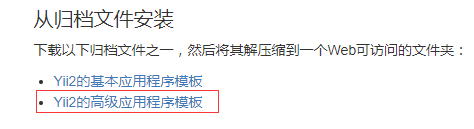
2、下载路径可以随意,但是安装路径记得放在www目录下,我的安装路径:在D://phpStudy/www下,advanced就是yii框架的文件夹
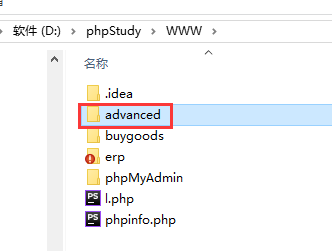
3、下载之后,去本地电脑上开启cmd控制台命令

4、打开之后,我们可以看到这样的:
5、系统默认在C盘进行处理,但是我们的YII框架是安装在别的盘中,那么我们就需要进行对盘之间的切换,比如说我的盘是在D盘,那么:

6、接着我们就看到前面的C变成了D,说明我们切换成功,那么,接下来我们就开始去寻找yii框架安装的地方:

7、接着,我们开始执行命令:php -r "readfile('https://getcomposer.org/installer');" | php

在这一步中,我出现过两个问题,为:
(1)PHP不是内部或外部命令,也不是可运行程序,那么解决的方案是:
打开我的电脑——>属性——>高级设置——>高级——>环境变量——>系统变量——>点击“path”:我们可以看到
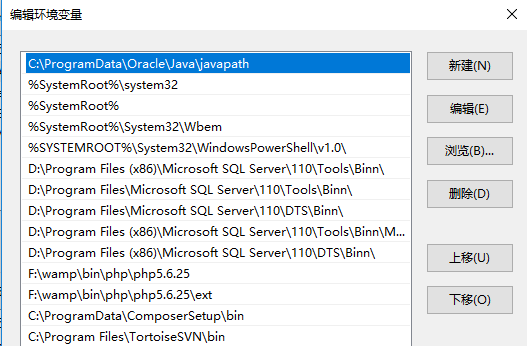
因为我们没有配置php,所以我们只要点击“新建”,找到我们php.exe文件的绝对路径进行添加就可以了,比如我的php.exe文件位置:

那我就对她进行添加:
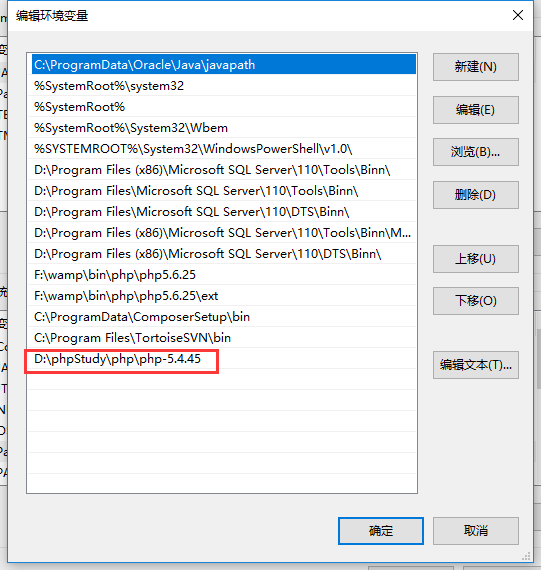
点击“确定”就可以了,那么这个问题就解决了!(因为yii的环境配置的需求是在php 5.4版本及以上,所以我们进行这个path路径添加的时候,也要添加php 5.4版本及以上的,不信你可以在网址上输入localhost/advanecd/requirements.php查看)这里的目的就是为了让composer变成全局变量
wind7也是同理,点击“编辑”,将Php的版本给编辑就可以了,和上面wind10不一样的是,它只能有一个path地址,所以我们要在原地址上进行版本的添加就可以了
记得在添加路径前面加个;号
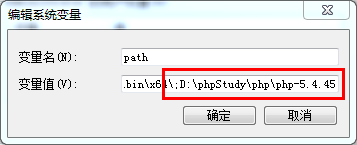
(2)问题2:
PHP Warning: readfile(): Unable to find the wrapper "https" - did you forget to enable it when you configured PHP? in Command line code on line 1
PHP Warning: readfile(https://getcomposer.org/installer): failed to open stream: Invalid argument in Comman line code on line 1
Warning: readfile(https://getcomposer.org/installer): failed to open stream: Inv alid argument in Command line code on line 1
一下子出现了这么多问题,真的挺扎心的,但是百度是个好东西,那么,解决方案是:
在服务器中找到php.ini文件,将extension=php_openssl.dll前面的;号去掉就解决了问题
8、重新输入:php -r "readfile('https://getcomposer.org/installer');" | php 之后,就出现了:

说明它开始下载了composer.phar文件,我们等一会就好,接着就出现了:

说明我们的文件成功下载了,并且放在了 D:\phpStudy\WWW\advanced\composer.phar当中,有了这个文件就可以执行php composer.phar命令了,
9、接着我们准备所有插件!!非常重要,少了这步一切都会失败 !执行命令:php composer.phar global require "fxp/composer-asset-plugin:1.0.0"
显示这些:

说明我们的插件安装成功了
10、接着我们执行命令:php composer.phar create-project --prefer-dist --stability=dev yiisoft/yii2-app-advanced ../yii2test
出现这些东西:
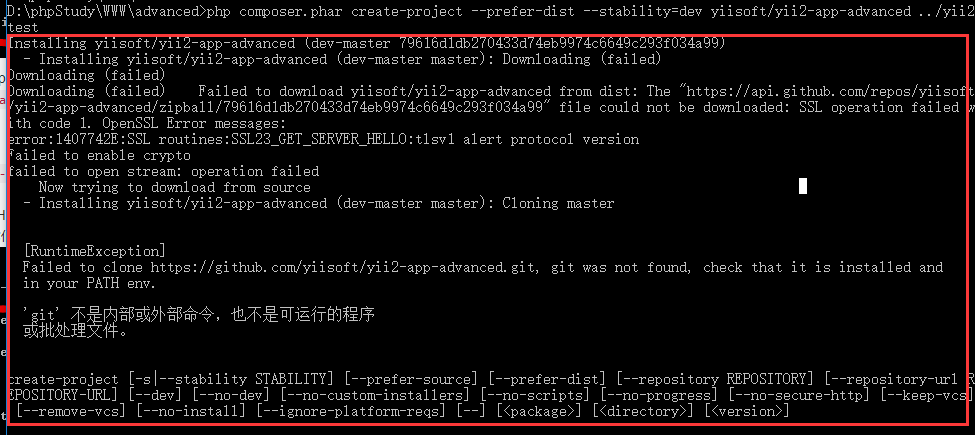
说明执行时算是成功的
11、接着我们执行命令:init,接着我们选0和yes就可以了

就会出现好多好多东西,其实这恰恰就表明了我们的安装成功啦!!!!
12、那么我们就在浏览器中输入网址:http://localhost/advanced/frontend/web/index.php(即输入YII框架下面的index.php文件,在环境搭建成功之前,我们是找不到index.php文件的),如果出现以下内容,说明我们的YII环境以及搭成功了!
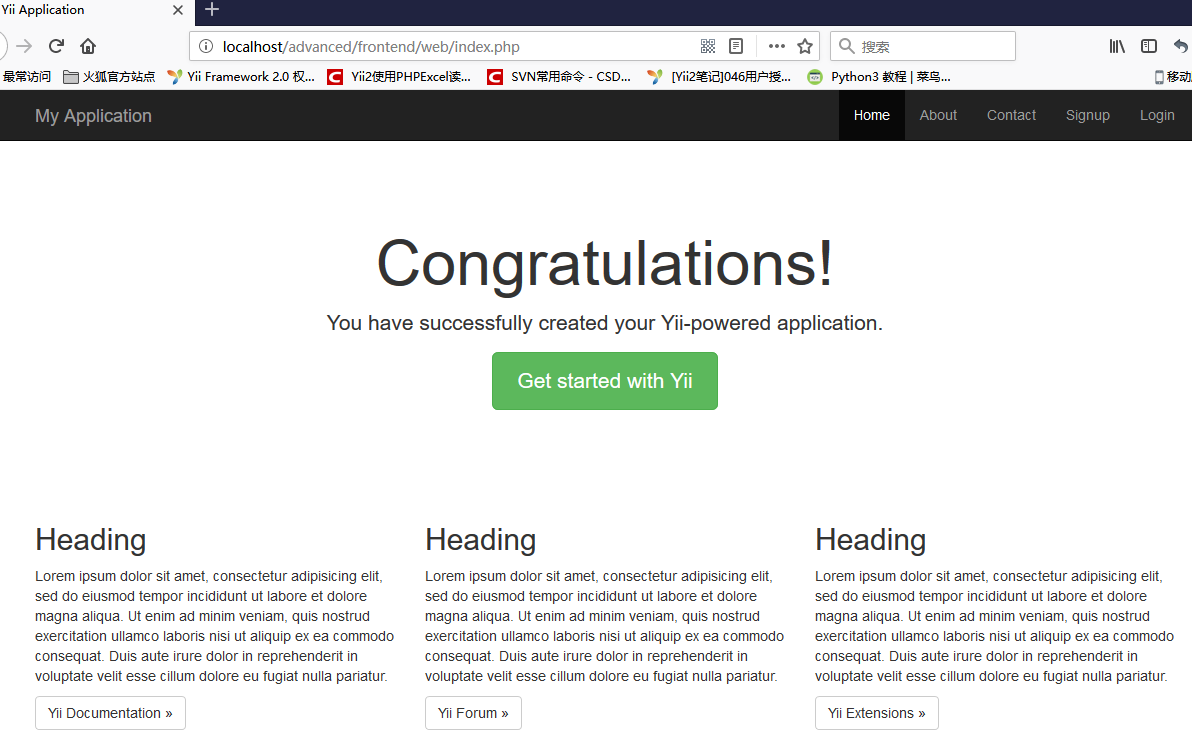
以上就是我搭建YII框架的所有内容,如果你觉得不错,点个赞呗,蟹蟹你拉!你真好!
顺便附上YII的教学手册链接:http://www.yii-china.com/doc/yii2-windows.html
跟着手册走是正确的,也是少走弯路的
详细步骤教你安装yii高级应用程序和配置composer环境的更多相关文章
- 《推荐》安装Photoshop详细步骤 ,手把手,一步一步,具体详细地教你安装Photoshop (Adobe photoshop CS6)
现在的大学生必备技能,除了单反拍照,就是PS (Photoshop)了.可以说PS是一个强大的图片编辑处理软件,也是目前公认的最好的通用平面美术设计软件,它的功能完善,性能稳定,使用也很方便.几乎在所 ...
- Linux从入门到放弃、零基础入门Linux(第三篇):在虚拟机vmware中安装linux(二)超详细手把手教你安装centos6分步图解
一.继续在vmware中安装centos6.9 本次安装是进行最小化安装,即没有图形化界面的安装,如果是新手,建议安装带图形化界面的centos, 具体参考Linux从入门到放弃.零基础入门Linux ...
- Linux从入门到放弃、零基础入门Linux(第二篇):在虚拟机vmware中安装linux(一)超详细手把手教你安装centos分步图解
一.Vmware vmware介绍:VMware,Inc. (Virtual Machine ware)是一个“虚拟PC”软件公司,提供服务器.桌面虚拟化的解决方案.其虚拟化平台的产品包括播放器:它能 ...
- 安装Java语言的jdk,配置java环境变量
一.windows 安装jdk win7 下载jdk: 地址 https://www.oracle.com/technetwork/java/javase/downloads/index.html ...
- Grafana 安装及 Windows 应用程序服务配置工具 NSSM使用
网址:https://blog.csdn.net/kk185800961/article/details/83515382 1.进入conf文件,将 defaults.ini 复制一份,命名为cust ...
- 配置WebLogic的详细步骤
配置WebLogic的详细步骤 1.安装好WebLogic后,进入配置阶段,点击"Getting started with WebLogic Server 10.3.6" 2.进入 ...
- Win10安装VSCode并配置Python环境 完整版超详细简单【原创】
我们分为三个步骤进行: 一.下载VSCode 二.配置Python环境 三.测试Python 一.下载VSCode 1.打开国内镜像vscode下载地址,即可自动下载:https://vscode.c ...
- 安装搭建Python2.* 和3.* 环境详细步骤
Python是跨平台的,它可以运行在Windows.Mac和各种Linux/Unix系统上. 安装Python 首先进入Python官方网站,将Python下载下来. win7安装python 在官网 ...
- MySql Server 5.7的下载及安装详细步骤
1.下载安装包 1)找到官网下载地址(https://dev.mysql.com),选择downloads,找到windows
随机推荐
- jQuery插件AjaxFileUpload可以实现ajax文件上传
http://blog.sina.com.cn/s/blog_55e42da60100ocvh.html
- 简单的html兼容(参考js和css的常规写法)
参考往常css/js的浏览器选择加载 <!--[if lte IE 8]> <link rel="stylesheet" href="IEBrower. ...
- 2019前端面试之html5
html5新增特性 语义化标签 表单新特性 视频和音频canva画布 svg画图 地理位置 为鼠标提供的拖放api webwroker storage websocker 常见块级标签 div,p,h ...
- [hdu 1671] Phone List - Trie
Given a list of phone numbers, determine if it is consistent in the sense that no number is the pref ...
- java 提取(解压)rar文件中特定后缀的文件并保存到指定目录
内容简介 本文主要介绍使用junrar来提取rar压缩文件中特定后缀(如:png,jpg)的文件并保存到指定目录下. 支持v4及以下版本压缩文件,不支持v5及以上. 在rar文件上右键,查看属性,在压 ...
- [Xcode 实际操作]四、常用控件-(10)动作表样式警告窗口的使用
目录:[Swift]Xcode实际操作 本文将演示动作表单窗口的使用. 动作表单可以给用户展现一系列的选项, 和警告窗口不同的是,动作表单的展示形式和设备的尺寸有关. 在项目导航区,打开视图控制器的代 ...
- 自定义进度条PictureProgressBar——从开发到开源发布全过程
自定义进度条PictureProgressBar——从开发到开源发布全过程 出处: 炎之铠邮箱:yanzhikai_yjk@qq.com 本文原创,转载请注明本出处! 本项目JCenter地址:htt ...
- [转] ios打包IPA的各种问题和解决方法
最近做了一个东西,在打包ipa文件时遇到了各种问题,纠结了我好几天. 由于我一直是做android的,在打包时以为ios打包也和android一样:用IDE(eclipse)生成一个签名证书,然后打包 ...
- Exadata Smart Flash Logging工作原理
Exadata在V2时代,ORACLE为了进一步拓宽客户人群,除了宣称Exadata适用OLAP系统,同时也适用于OLTP系统,那怎么才能满足OLTP系统的高IOPS要求呢?于是Exadata引入了闪 ...
- ie-"此更新不适应于此电脑"
cmd-dos命令 expand –F:* C:\update\Windows6.1-KB2533623-x64.msu C:\update\ dism.exe /online /Add-Packag ...
